パワーポイントで研修資料を作成する方法を解説!
こんにちは!
税理士・行政書士の齋藤幸生です!
今回は・・・
パワーポイントで研修資料を作成する方法を解説します。
・パワーポイントで研修資料を作成する手順
・パワーポイントでは内容を確定してからデザインに凝る
・パワーポイントで研修をするときのポイント
についてわかる記事となります。
それでは、スタートです!!
パワーポイントで研修資料を作成する手順
手順は次のようになります。
①研修内容について目次の作成
②内容をスライドにまとめる
③スライドの修正
④デザインで装飾する
目次は最重要項目
パワーポイントで研修資料を作成するときに
最も重要なのは目次です。
つまり、研修内容として知ってもらいたい
内容をまとめることです。
目次を決めることで内容の半分は出来上がります。
目次は一目でわかるタイトルとします。
言い換えると知ってもらいたい内容が
相手にイメージできる言葉にします。
スライドにまとめる
スライドとは内容を書く文書のことです。
パワーポイントではスライドと呼称されています。
スライドに内容を書きます。
パワーポイントでの資料作成に慣れていない場合
スライドに内容を書く前にクールなデザインを
装飾することが始めることがあります。
研修でのゴールはデザインで装飾された
パワーポイントを見せることではありません。
内容を知ってもらうことです。
デザインは後回しとなります。
まずは内容重視でスライドを作成します。
スライドの修正
内容を書き終えたら修正を洗いだします。
修正する判断としては
①表の方が伝わる
②文字の羅列で伝わりにくい
③文字の図や画像の方が伝わる
といったことです。
概ね、上記のどれかに該当しますので
スライドを修正していきます。
それと1ページでまとめていたものを
2ページ以上に分けてしまっても問題ないです。
結論として相手に伝わることがゴールです。
デザインで装飾する
最後にデザインで装飾します。
現行のパワーポイントではデザインを
アプリ側で作ってくれる機能があります。
自分で一から作成すると時間がかかりますし
デザインは自己満足の世界です。
あまり時間をかけないでデザインを
設定することがコツです。
デザインといってもスライドのデザイン
だけにとらわれずにフォントの大きさ
図、画像、表の色合いにも気を付けると
良いかと思います。
あとは強調したい部分は
赤文字にするとよいと思います。
パワーポイントでは内容を確定してからデザインに凝る
パワーポイントでは内容を書いてから
デザインに移るようにしたいところです。
理由はデザインはどこまで行っても
自己満足の世界です。
つまり終わりがありません。
デザインに凝ったところで研修の主目的である
内容が相手に伝わるというゴールが達成できないと
意味はありません。
内容を確定させる
内容を確定させることを行います。
例えば、次のような感じです。
①スライドの内容が分かるタイトルをつける
②内容をまとめる

こちらは研修を予定しているため
私が作成したパワーポイントのスライド画面です。
タイトルでWEB型ソフトとありまして
右側に表にしたソフトの内容をまとめました。
この様にするだけでまとまって
すっきりしたスライドになります。
上記は完成形になっていますが
もともとはこんな感じでした。
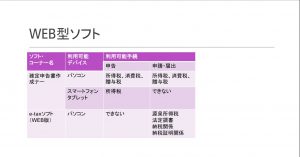
こちらでも問題なく相手に伝わると思います。
デザインに凝る前の上記の段階が
内容を確定させるという意味になります。
ご依頼はこちら!
1 個別相談スポット業務
2 税務調査立会支援
3 経営革新等支援業務
4 税務顧問などの顧問業務
デザインに凝る
デザインはどこまで行っても自己満足です。
ですから後から修正することが頻繁に起こります。
結論としては見やすさ重視のデザインに
私は落ち着きました。
使っているパワーポイントの機能は
「デザインアイデア」です。
パワーポイントを開いて右上にある機能です。
こちらをクリックするとアプリで
指定されたデザインをスライドに反映できます。
何個か設定できますので
見やすいものを選択します。

デザインアイデアをクリックすると
画面右側に出てくるウィンドウです。
こちらから選択してスライドのデザインを
設定することが可能です。
デザインアイデアを使う場合には
資料で統一できる色やデザインが
無難であると思います。
理由は、デザインがコロコロ変わると
資料を見る人が疲れてしまう可能性があるからです。
パワーポイントで研修をするときのポイント
パワーポイントで研修をするときには
研修資料の見せ方が重要となります。
私がパワーポイントで研修を受けていて
オンライン、会議室の両方とも思うことは
どこを読んでいるのかわからなくなる点です。
この点を解消するためには
レーザーポインターがあると良いです。
パワーポイントではスライドショーで
再生を行うと画面上でレーザーポインターを
表示させることが可能になりました。
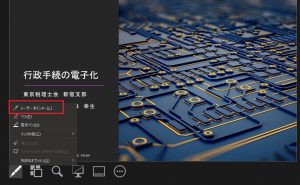
やり方は画面上部のスライドショーをクリックして
画面左上の最初からをクリックします。
そうすると上記の画面が出てくるので
鉛筆マークをクリックすることでできます。
あとは画面の共有方法になります。
オンラインではオンライン会議システムで
PC画面を共有することになります。
この点、無用なパソコンへの通知は
切っておかないと研修中に通知が来るので
セキュリティに問題が出てきます。
私は税理士ですから守秘義務を履行する
義務があり非常に慎重にやらないと
問題になる可能性が出てきます。
以上のように
・どこを説明しているのか
・セキュリティ対策
について対応するだけで
パワーポイントでの研修がスムーズになります。
編集後記
研修を新宿支部で会員の税理士さん向けに
行う研修で久々にパワーポイントを使いました。
触っていくと機能が拡大されていて
非常に便利になっています。
現行ではナレーションを吹き込む
といったこともできるようで動画作成にも
使える機能がありますね。
デザインに挿入する画像はイラスト
アイコンも豊富にあって製作が効率的に
行うことができました。
まずは触ってみることが
大切なことが改めて分かりました!!
では税理士・行政書士の齋藤幸生でした!!
それでは、また!
youtube始めました!
税理士さいとうゆきおチャンネル
税務顧問や執筆などのご依頼はこちら↓
この記事は、その時の状況、心情で書いています。
また、法令に関しては、その後改正された場合には、
異なる取り扱いになる可能性があります。
ご依頼はこちら!
1 個別相談スポット業務
2 税務調査立会支援
3 経営革新等支援業務
4 税務顧問などの顧問業務








